Údaje z accessovej databázy môžete exportovať do dokumentu Microsoft Wordu pomocou Sprievodcu exportovaním súborov RTF. Tento článok popisuje používanie Sprievodcu exportovaním súborov RTF a spôsob uloženia nastavení exportu ako špecifikácie na ďalšie použitie v budúcnosti.
Obsah tohto článku
Export údajov do Wordu: základné informácie
Do Microsoft Wordu môžete exportovať tabuľku, dotaz, formulár alebo zostavu. Pri exporte objektu pomocou Sprievodcu exportovaním súborov RTF vytvorí Access pre objekt kópiu údajov v podobe súboru vo formáte RTF (Microsoft Word Rich Text Format). Viditeľné polia a záznamy v tabuľkách, dotazoch a formulároch sa vo wordovom dokumente zobrazujú ako tabuľka. Pri exporte zostavy exportuje sprievodca údaje zostavy a jej rozloženie, čiže sa snaží vytvoriť wordový dokument, ktorý bude v čo najväčšej miere podobný zostave.
-
Spustenie operácie z Accessu Ak chcete exportovať údaje z Accessu do Wordu, musíte pracovať v Accesse. Vo Worde nie je k dispozícii žiadna funkcia, pomocou ktorej by sa dali importovať údaje z accessovej databázy. Tiež nie je možné uložiť accessovú databázu alebo tabuľku ako wordový dokument pomocou príkazu v Accesse Uložiť ako.
-
Objekty, ktoré je možné exportovať Exportovať môžete tabuľku, dotaz, formulár alebo zostavu. Exportovať môžete len tie záznamy, ktoré sú vybraté v zobrazení. Nie je možné exportovať makrá a moduly. Pri exporte formulára alebo údajového hárka s podformulármi alebo podriadenými údajovými hárkami sa exportuje len hlavný formulár alebo údajový hárok. Operáciu exportu musíte zopakovať pre každý podformulár alebo podriadený údajový hárok, ktorý chcete zobraziť vo Worde. Naopak pri exporte zostavy sa podformuláre a čiastkové zostavy, ktoré sú zahrnuté v zostave, exportujú spolu s hlavnou zostavou.
-
Výsledok operácie Sprievodca exportovaním súborov RTF vždy exportuje formátované údaje. To znamená, že sa spolu s nastaveniami formátu zobrazenia exportujú iba polia a záznamy, ktoré sú v objekte alebo zobrazení viditeľné. Stĺpce a záznamy, ktoré sú z dôvodu nastavenia filtra skryté, sa neexportujú. Pri exporte zostavy sa zachováva aj rozloženie danej zostavy.
-
Zlúčenie s existujúcim dokumentom Keď vykonávate export z Accessu do wordového dokumentu, údaje sa vždy exportujú do nového wordového súboru. Ak chcete údaje vložiť do existujúceho wordového dokumentu, musíte ho najprv exportovať z Accessu do nového wordového dokumentu a potom údaje skopírovať z nového wordového dokumentu a prilepiť ich do existujúceho dokumentu. Prípadne môžete skopírovať riadky priamo z accessovej tabuľky, dotazu, formulára alebo zostavy, a potom ich prilepiť do existujúceho dokumentu.
Export údajov do Wordu
Proces exportovania údajov do wordového dokumentu pozostáva z týchto krokov:
-
Pripravte zdrojové údaje určené na export. V rámci tohto kroku skontrolujte, či údaje neobsahujú chyby a rozhodnite, či chcete zo zdrojovej tabuľky exportovať len niektoré alebo všetky údaje.
-
Spustite Sprievodcu exportovaním súborov RTF.
-
Môžete tiež uložiť nastavenia ako špecifikácie exportu na ďalšie použitie v budúcnosti.
Postupy na vykonanie jednotlivých úloh sú vysvetlené v nasledujúcich častiach.
Príprava na export
-
Otvorte zdrojovú accessovú databázu.
-
Na navigačnej table vyberte objekt, ktorý obsahuje údaje určené na export.
Exportovať môžete tabuľku, dotaz, formulár alebo zostavu.
-
Skontrolujte, či zdrojové údaje neobsahujú indikátory chyby (zelene trojuholníky) alebo chybové hodnoty, ako je napríklad #Num.
Pred exportom údajov do Wordu sa uistite, či ste odstránili prípadné chyby. V opačnom prípade zistíte, že sa tieto hodnoty nahradia hodnotou null.
-
Ak cieľový wordový zošit existuje a je otvorený, najprv ho zavrite. Sprievodca pred prepísaním dokumentu zobrazí výzvu.
Poznámka: Údaje do existujúceho wordového dokumentu nie je možné pripojiť.
-
Ak chcete v accessovej databáze exportovať iba časť tabuľky, dotazu alebo formulára, otvorte objekt a vyberte iba požadované záznamy.
Export údajov
-
Na karte Externé údaje kliknite v skupine Exportovať na položku Word.
-
Otvorí sa sprievodca exportovaním Export – súbor vo formáte RTF.
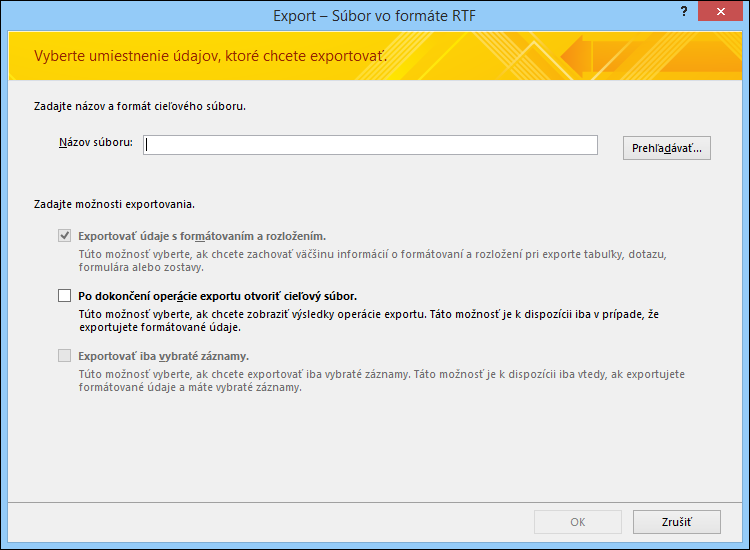
Poznámka: Príkazy Exportovať sú k dispozícii len vtedy, keď je otvorená databáza.
-
V sprievodcovi exportovaním súboru RTF zadajte názov cieľového súboru.
-
Sprievodca vždy exportuje formátované údaje. Ak chcete po dokončení operácie exportu zobraziť wordový dokument, začiarknite políčko Po dokončení operácie exportu otvoriť cieľový súbor.
-
Ak ste záznamy určené na export vybrali ešte pred spustením operácie exportu, môžete začiarknuť políčko Exportovať iba vybraté záznamy. Ak však chcete exportovať všetky záznamy v zobrazení, ponechajte políčko nezačiarknuté.
Poznámka: Ak nie sú vybraté žiadne záznamy, toto políčko je nedostupné (neaktívne).
-
Kliknite na tlačidlo OK.
-
Ak existuje cieľový dokument, zobrazí sa výzva, aby ste kliknutím na tlačidlo Áno súbor prepísali. Kliknite na tlačidlo Nie, čím zmeníte názov cieľového súboru, a potom opäť kliknite na tlačidlo OK.
V závislosti od možností exportu, ktoré ste zadali v sprievodcovi, Access exportuje údaje a otvorí cieľový dokument vo Worde. Na poslednej strane sprievodcu zobrazí Access aj stav operácie.
Porozumenie procesu exportu objektov z Accessu do Wordu
Nasledujúca tabuľka popisuje, ako Access exportuje rôzne objekty a hodnoty do Wordu. Pomôže vám to pri zisťovaní problému v prípade, že operácia exportu neprebieha podľa vašich očakávaní.
|
Položka |
Kritériá exportu |
|
Názvy polí |
Pri exporte tabuľky, dotazu alebo formulára sa názvy polí umiestňujú vo wordovom dokumente do prvého riadka tabuľky. Pri exporte zostavy závisí umiestnenie názvov polí vo wordovom dokumente od rozloženia zostavy. |
|
Polia s viacerými hodnotami |
Pole v Accesse, ktoré podporuje viacero hodnôt, sa do Wordu exportuje do jedného stĺpca. Hodnoty sú oddelené čiarkami (,). |
|
Obrázky, objekty a prílohy |
Grafické prvky, ako sú napríklad logá, údaje v poliach objektov OLE a prílohy, ktoré sú súčasťou zdrojových údajov, sa exportovať nebudú. |
|
Grafy |
Objekty programu Microsoft Graph sa neexportujú. |
|
Výrazy |
Výrazy sa do wordového dokumentu neexportujú. Exportujú sa len výsledky výrazov. |
|
Podformuláre a podriadené údajové hárky |
Pri exporte formulára alebo údajového hárka sa vyexportuje iba hlavný formulár alebo údajový hárok. Operáciu exportu je nutné zopakovať pre všetky čiastkové formuláre a podriadené údajové hárky. |
Čo ešte treba vedieť?
-
Informácie o uložení podrobností exportu v podobe špecifikácie, ktorú budete môcť použiť neskôr, nájdete v článku Uloženie podrobností o operácii importu a exportu ako špecifikácie.
-
Informácie o spustení uložených špecifikácií exportu nájdete v článku Spustenie uloženej operácie importu alebo exportu.
-
Informácie o naplánovaní spustenia špecifikácie v konkrétnom čase nájdete v článku Naplánovanie operácie importu alebo exportu.
-
Informácie o zmene názvu špecifikácie, odstránení špecifikácie alebo aktualizovaní názvov zdrojových súborov v špecifikácii nájdete v článku Spravovanie úloh údajov.










